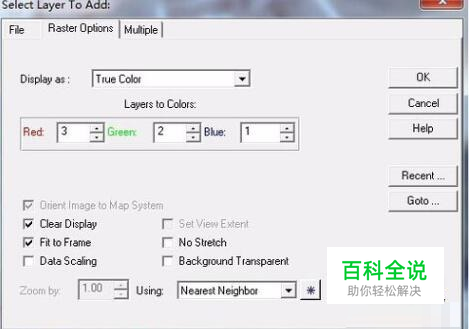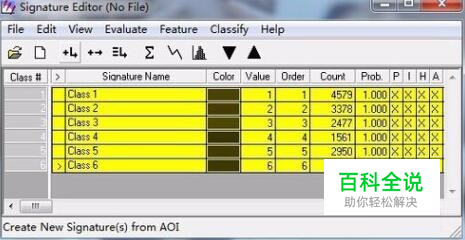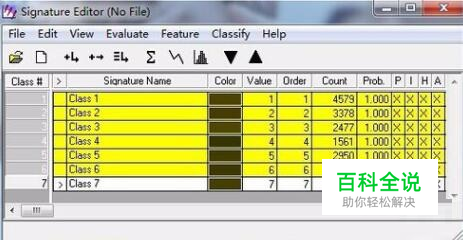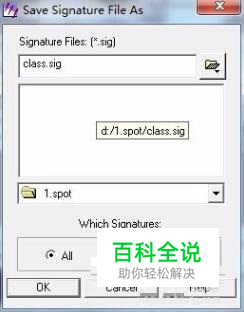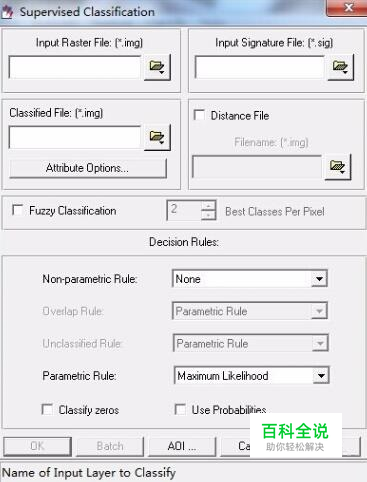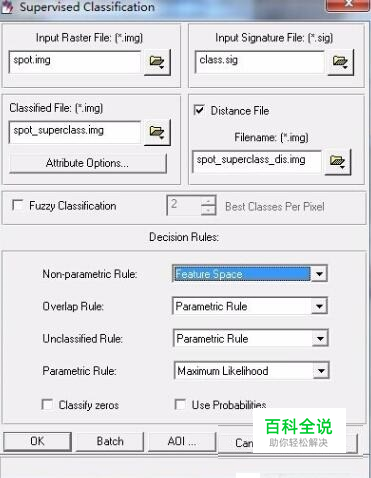如何利用ERDAS软件进行遥感图像的监督分类
通过实验操作,掌握遥感图像监督分类的基本方法和步骤,深刻理解遥感图像监督分类的意义,进一步熟练ERDAS软件的操作,监督分类就是基于图像像元的数据文件值,将像元归并成有限几种类型、等级或数据集的过程。
在监督分类过程中,首先选择可以识别或者借助其它信息可以断定其类型的象元建立模板,然后基于该模板使计算机自动识别具有相同特性的像元。对分类结果进行评价后再对模板进行修改,多次反复建立一个比较准确的模板,并在此基础上最终进行分类。
操作方法
- 01
定义分类模板: 单击ERDAS面板中的Viewer图标,打开一个窗口View#1,然后执行File/Open/Raster Layer,打开Select Layer to Add对话框,在Select Layer to Add对话框点击Raster Options选项卡,设置Red值为3,Green值为2,Blue值为1,选中Fit to Frame,打开实验数据:
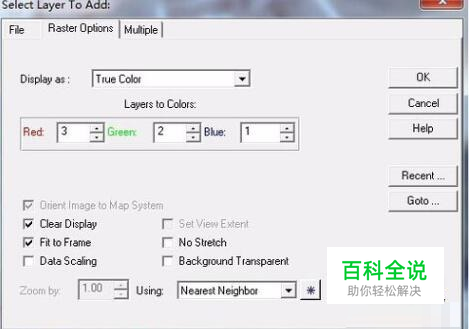
- 02
打开分类模板编辑器: 在ERDAS图标面板工具条,单击Classifier图标/Classfication/Signature Editor命令,打开Signature Editor窗口,
- 03
调整分类属性字段: 在Signature Editor窗口菜单条,单击View/Columns命令,打开View Signature Columns对话框,删除Red、Green、Blue三个字段
- 04
获取分类模板信息: 在View#1窗口的菜单条中,执行Raster/Tools命令,打开Raster工具面板,下面的操作将在Raster工具面板、图像窗口、Signature Editor对话框三者之间交替进行,利用多边形工具进行多边形AOI绘制。
- 05
在Signature Editor窗口,单击Create New Signature图标,将多边形AOI区域加载到Signature Editor分类模板属性表中,重复上述两步操作过程,选择图像中你认为属性相同的多个黑色区域绘制若干个多边形AOI,并将其作为模板依次加入到Signature Editor分类模板属性表中。
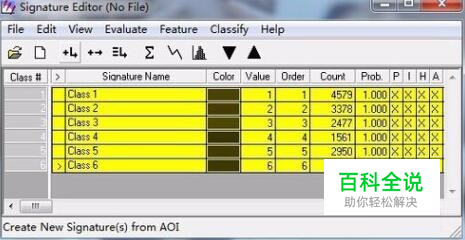
- 06
合并和删除模板: 在Signature Editor工具条,单击Merge Signature图标,将多个绿色区域AOI模板合并,生成一个综合的新模板,其中包含了合并前的所有模板象元属性,在Signature Editor菜单条,单击Edit/Delete,删除合并前的多个模板
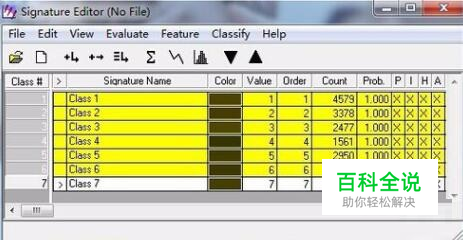
- 07
修改属性和重命名: 在Signature Editor属性表,改变合并生成的分类模板的属性:包括名称与颜色分类名称:水体/颜色:深蓝色。重复上述所有操作过程,根据实地调查结果和已有研究成果,在图像窗口选择多个红色和绿色区域AOI(植被),依次加载到Signature Editor分类属性表,并执行合并生成综合的植被分类模板,然后确定分类模板名称和颜色。
- 08
保存分类模板: 如果将所有的类型都建立了分类模板,就可以保存分类模板,单击File/Save,打开Save Signature File as对话框,设置好保存路径与文件名,单击OK保存
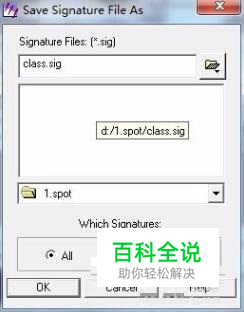
- 09
执行监督分类: 在ERDAS图标面板菜单条,单击Main/Image Classification命令,打开Classification对话框。或在ERDAS图标面板工具条,单击Classifier图标/Classification/Supervised Classification命令,打开Supervised Classification对话框,在Supervised Classification对话框中,输入各项参数:
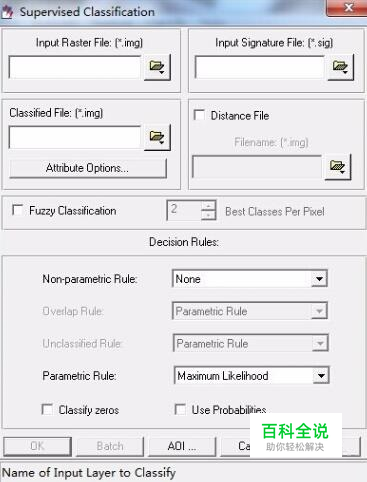
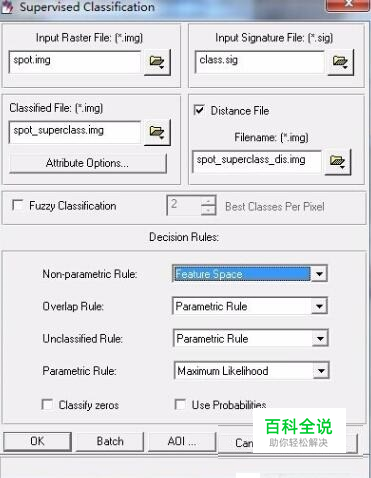
- 10
查看结果: 单击OK按钮,执行监督分类,弹出执行进度状态条,当Percent Down为100%时表示运行完成,单击OK完成。